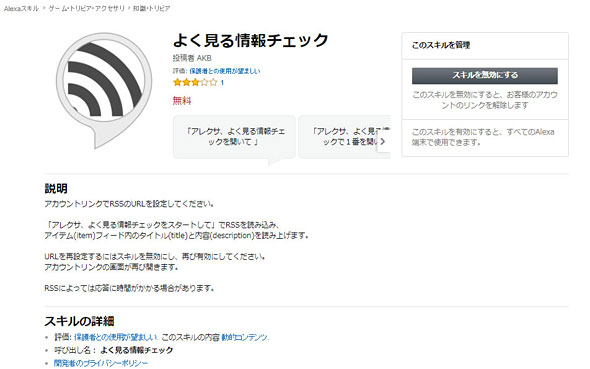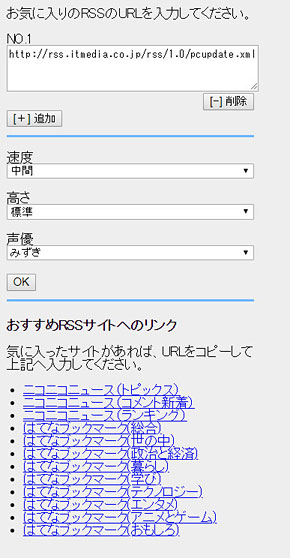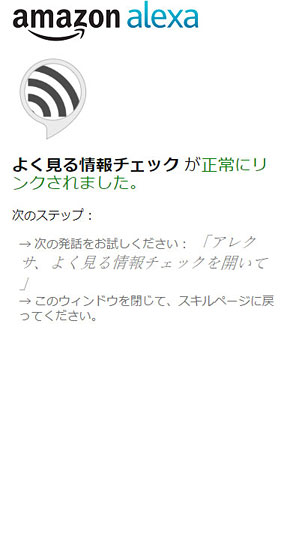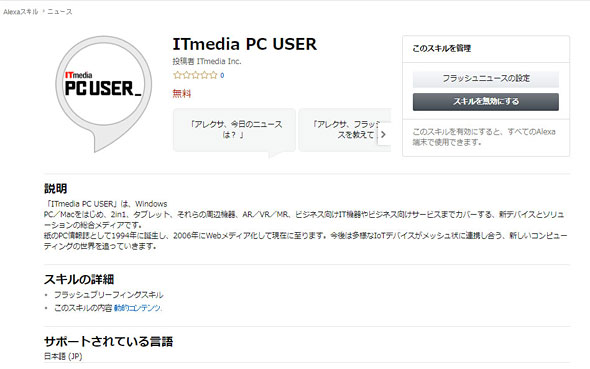Amazon Echoの「音声読み上げRSSリーダー」を使って分かったこと:山口真弘のスマートスピーカー暮らし(1/2 ページ)
スマートスピーカーの「Amazon Echo」でニュースを読み上げるスキルは多数提供されているが、そのほとんどはニュースの提供側が独自に用意しているスキルだ。もし、自分で好みのサイトを登録して情報を読み上げさせたいのであれば、今回紹介するAlexaスキル「よく見る情報チェック」がおすすめだ。
これはRSSフィードを読み上げるスキルで、つまり「音声読み上げ型のRSSリーダー」と呼んで差し支えないスキルなのだが、PCで動作するRSSリーダーとは使い勝手が異なる点も多い。具体的にどう違うのか、またニュースの提供側が用意する専用スキルを使っての読み上げとは何が異なるのかを見ていこう。
Amazon Echoで使える「音声読み上げ型RSSリーダー」
「よく見る情報チェック」を使えば、自前でAlexaスキルを用意していないニュースサイトであっても、最低限RSSフィードさえ用意されていれば、Amazon Echoでの音声読み上げが可能になる。あまりカスタマイズの余地がないAlexaスキルの中にあって、自由度の高さが突出したスキルだ。
設定方法は簡単だ。Alexaスキルを有効にすると設定画面が表示されるので、対象となるサイトのRSSフィードをペーストし、さらに読み上げ速度などオプションの設定を行えばよい。後は「Alexa、よく見る情報チェックを開いて」とAmazon Echoに呼び掛ければ、指定したRSSフィードが音声で読み上げられるというわけだ。
読み上げの対象となるのは、RSSフィード内の「title」と「description」の2つ。ニュースで言うと、記事のタイトルおよび本文の概要を読み上げてくれることになる。読み上げるアイテム(title+description)の個数は指定できず、RSSフィード側に依存するようだ。これについては詳しく後述する。
調整可能な項目としては「速度」「高さ」「声」の3つがある。速度は7段階、高さは5段階、声はAmazonが用意している女性声の「みずき」と男性声の「たくみ」の2種類から選択ができる。Alexaのデフォルト音声は利用できない。
登録可能なRSSフィードの数は、20個を超えても追加が可能だったので、その気になれば相当数のRSSフィードを登録しておける。もっとも、フィードが増えすぎると読み上げ時間も長くなるので、あまり多すぎるのはおすすめしない。せいぜい2〜3個程度が実用的な数だろう。
ただし「Alexa、よく見る情報チェックで1番を開いて」と番号を指定して特定のRSSフィードだけを読み上げることもできるので、番号を覚えておけるのであれば、大量のRSSフィードを登録しておき、切り替えながら使うことも可能だ。
専用のニューススキルとはどこが違う?
さて、実際にこれを使ってRSSフィードの読み上げを行った場合と、ニュース提供社が独自に用意しているAlexaスキルを使った場合とでは、どんな違いがあるのだろうか。今回は本誌が用意している「ITmedia PC USER」スキルと、その挙動を比較してみよう。
Alexaスキル「ITmedia PC USER」は、この「PC USER」のトップページに掲載されている最新ニュースの5つについて、タイトル、および内容のサマリーを読み上げてくれる専用スキルだ。ニュースを読み上げるスキルの中には、タイトルだけを延々と読み上げるものもあるが、このスキルはサマリーも読み上げるので、音声だけである程度の内容を把握できる。
編集部に確認したところ、この「最新ニュース5つ」は完全な時系列ではなく、内容に応じて並び替えを行ったり、また連載などニュース以外のトピックは除外したりするといった最適化が図られているとのこと。また本文のサマリー部分は、RSSのdescriptionではなく、具体的な内容となる記事本文の第1段落を読み上げるように設計されている。
これに加えて、ニュースとニュースの間にジングルを鳴らすのと同期してAmazon EchoのLEDも点滅するので、ニュースの区切りが音はもちろん見た目でも分かりやすいという特徴もある。こうした最適化については、やはり専用スキルならではの優位性がある。どんな違いがあるかは、以下の図を見てもらえれば、理解してもらいやすいだろう。
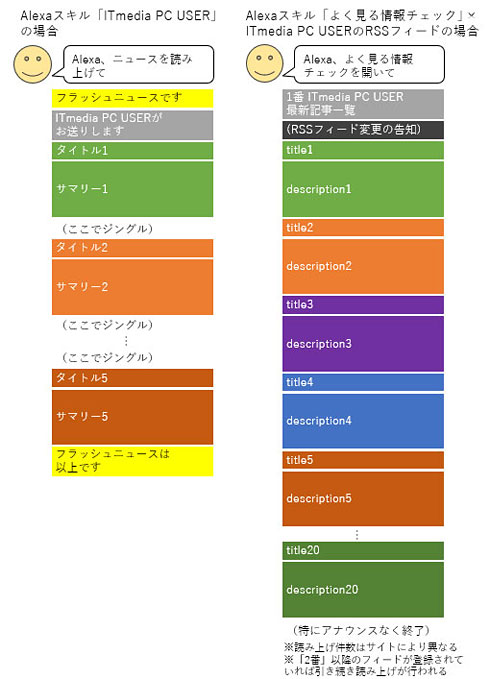 専用のAlexaスキル「ITmedia PC USER」(左)と、Alexaスキル「よく見る情報チェック」にITmedia PC USERのRSSフィードを登録した場合(右)の、読み上げ内容の比較。読み上げているソースがほぼ同じであっても、微妙な差異があることが分かる
専用のAlexaスキル「ITmedia PC USER」(左)と、Alexaスキル「よく見る情報チェック」にITmedia PC USERのRSSフィードを登録した場合(右)の、読み上げ内容の比較。読み上げているソースがほぼ同じであっても、微妙な差異があることが分かるこれだけを見ると専用スキルの圧勝となりそうだが、「よく見る情報チェック」ならではのメリットもある。具体的には「速度」「高さ」「声」を自由に調整できることだ。特に速度については、提供社のスキルだと読み上げが速すぎる(or 遅すぎる)といったケースでも、自分に合ったスピードにカスタマイズできる。
一方、使っていて若干気になるのが、RSSフィードによってはdescriptionの内容が不完全な場合があること。そもそもdescriptionは、本文の冒頭の決まった文字数を流用して生成されている場合が多く、単体では内容が完結していないこともしばしばだ。
PCのRSSリーダーでこれらを画面上で見ている場合、クリックすれば全文を表示できる安心感もあって特に気にならないのだが、これが音声読み上げだと先の展開が見えないため、途中でいきなり読み上げが終わるとかなりモヤモヤする。実際にそこで終わっているのか、あるいは通信エラーなどで読み上げが途絶えたのか、判別できないからだ。
また読み上げ件数を指定できず、放っておくといつまでも終わらないのもちと厄介だ。例えば本誌(PC USER)の場合、トップページ下段の「もっと見る」までの間に表示されている全てのニュースが読み上げられるので、総件数で言うと約20件程度、読み上げが終わるまでに10分弱はかかってしまう。
読み上げ件数が5件に制限されている専用スキルだと、せいぜい2〜3分なのでストレスはないが、さすがに10分間は聞いていられない。RSSフィードごとに読み上げ件数を指定できるようになれば便利かもしれない。
Copyright © ITmedia, Inc. All Rights Reserved.
アクセストップ10
- もう全部、裏配線でいいんじゃない? 「ASUS BTF DESIGN」が示す自作PCの新しい形 (2024年04月19日)
- ノートPCに外付けキーボードを“載せて”使える「タイプスティックス/打ち箸」に新色 (2024年04月18日)
- さらなる高速化を実現! PCI Express 5.0接続SSDの新モデル「Crucial T705」を試して分かったこと (2024年04月18日)
- 話題になったトラックボール「IST」も登場! エレコムのPC周辺機器が最大21%お得に買える (2024年04月19日)
- Core Ultra搭載の「Let's note FV5」を徹底検証 プレミアムモバイルの実力は? (2024年04月19日)
- MSI、第12世代Core i3/i5を採用したミニデスクトップPC「Cubi 5」 (2024年04月19日)
- ついに8K対応した「Insta360 X4」の画質をX3と1インチ360度版で比較 今買うべき全天球カメラだと確信した (2024年04月16日)
- あなたのPCのWindows 10/11の「ライセンス」はどうなっている? 調べる方法をチェック! (2023年10月20日)
- バッファロー製Wi-Fiルーターに脆弱性 対象機種は今すぐファームウェア更新を (2024年04月17日)
- 東プレREALFORCEキーボードが10%オフ! ゲーミングキーボードも対象に (2024年04月18日)